7 Enkle måter å fikse YouTube jobber ikke på iPad
 Postet av Lisa Ou / 13. januar 2021 09:00
Postet av Lisa Ou / 13. januar 2021 09:00
- Fullskjerm fungerer plutselig ikke på min iPad Air. Jeg trykker på fullskjermsikonet, så fungerer det ikke. Problemet er der fremdeles selv etter gjenåpning av YouTube. Hvorfor?
- Jeg liker å se YouTube-videoer på min iPad. Mens i går stoppet det og kunne ikke fungere lenger. YouTube-videosiden forblir tom på min iPad. Hvordan fikse YouTube som ikke fungerer på iPad. Hjelp!
Med en større skjerm tilbyr iPad en praktisk måte å se YouTube-videoer på. Du kan enkelt finne alle slags videoer for å passere fritiden. Men mange iOS-brukere klager på YouTube fungerer ikke på iPad utgave.
For eksempel fungerer YouTube ikke på iPad i Safari, YouTube vil ikke fullskjerm, ingen lyd på YouTube, og YouTube fungerer ikke på iPad i iOS 11 eller iOS 12, og så videre. Står du overfor det samme problemet?
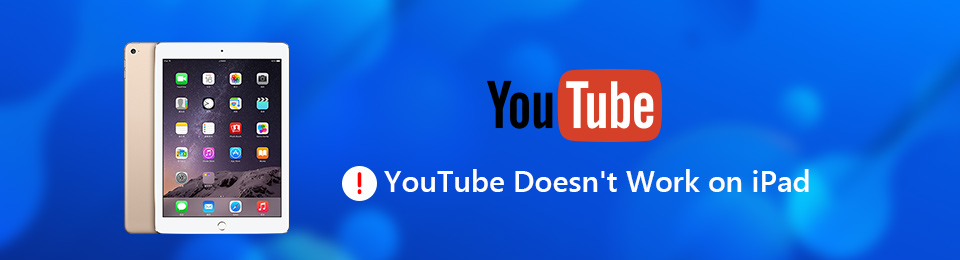
Dette innlegget viser 7 enkle måter å hjelpe deg på fix YouTube fungerer ikke på iPad. Uansett hva slags situasjon du er i, kan du prøve å bruke disse metodene for å bli kvitt den.
1. Tving avslutte YouTube for å fikse iPad YouTube fungerer ikke
Trinn 1Lås opp iPad-en og trykk på Hjemprodukt knapp. Du kan se alle appene som kjører i bakgrunnen.
Trinn 2Finn YouTube-appen og sveip den opp for å tvinge til å avslutte den.
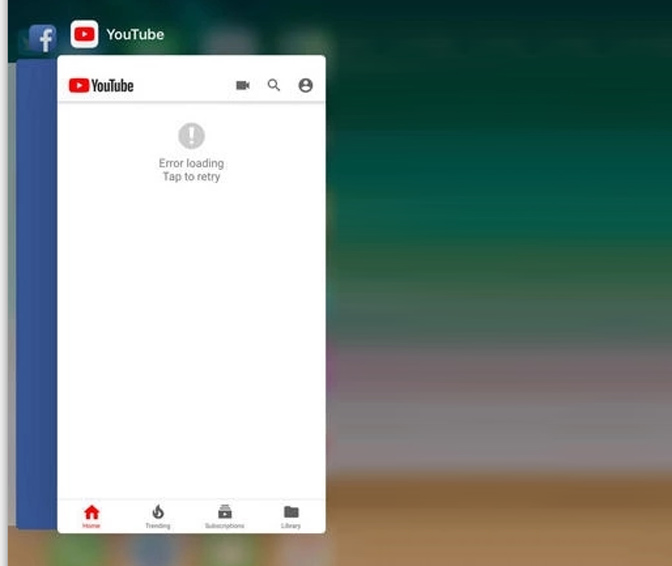
2. Start iPad på nytt for å fikse at YouTube ikke fungerer på iPad
Trinn 1Trykk og hold inne Power -knappen til den røde X-en kommer på iPad-skjermen.
Trinn 2Skyv til høyre for å slå av iPad-en.
Trinn 3Trykk på Power knappen igjen til start på nytt iPad.
3. Installer YouTube-appen på nytt for å fikse at YouTube ikke fungerer på iPad
Trinn 1Finn YouTube-ikonet og fortsett å trykke på det. YouTube-ikonet vil begynne å riste.
Trinn 2Trykk på kryssikonet for å slette YouTube-appen.
Trinn 3Gå til App Store og installer YouTube-appen på din iPad på nytt.
4. Tilbakestill nettverksinnstillinger for å fikse at YouTube ikke spiller på iPad
Trinn 1Slå på iPad og åpne innstillinger app.
Trinn 2Pek general > Tilbakestill > Tilbakestill nettverksinnstillinger for å fjerne alle innstillinger relatert til nettverket.
5. Oppdater YouTube for å fikse YouTube fungerer ikke på iPad
Trinn 1Åpen App Store og velg Oppdater alternativet.
Trinn 2Sjekk om det er en tilgjengelig oppdateringsversjon for YouTube. Oppdater YouTube til den nyeste versjonen her for å fikse YouTube fungerer ikke på iPad.
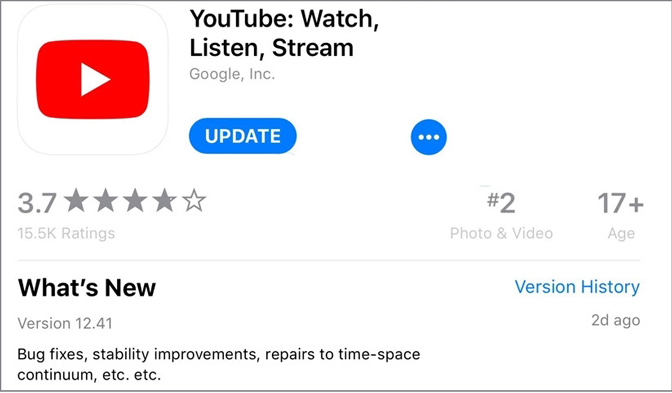
6. Oppdater iOS for å fikse at YouTube ikke fungerer på iPad
Trinn 1Åpen innstillinger app på iPad.
Trinn 2Pek general > programvare~~POS=TRUNC til oppdater iPad til den nyeste iOS-versjonen.
7. Profesjonell måte å fikse YouTube fungerer ikke på iPad
Med metodene over har du en stor sjanse til å fikse at YouTube ikke fungerer / spiller problemet på iPad. Hvis problemet fremdeles er der, kan du henvende deg til den profesjonelle iOS-problemløsingsprogramvaren, iOS System Recovery.
Den har muligheten til å fikse forskjellige iOS-problemer, inkludert YouTube, fungerer ikke på iPad, iPad kan ikke gli for å låse opp og andre.
FoneLab gjør det mulig å fikse iPhone / iPad / iPod fra DFU-modus, gjenopprettingsmodus, Apple-logo, hodetelefonmodus, etc. til normal tilstand uten tap av data.
- Løs deaktiverte iOS-systemproblemer.
- Pakk ut data fra deaktiverte iOS-enheter uten tap av data.
- Det er trygt og enkelt å bruke.
Trinn 1Start iOS System Recovery
Dobbeltklikk på nedlastningsknappen ovenfor for raskt å installere denne iOS-problemløsingsprogramvaren på datamaskinen din. Kjør den og klikk på iOS System Recovery alternativet.

Trinn 2Koble iPad
Koble iPad til den med en USB-kabel. Den kan oppdage at iPad-en din er i unormal tilstand og forberede deg på å fikse den. Klikk på Start for å fortsette fikseringen.

Trinn 3Før iPad til DFU / gjenopprettingsmodus
Ta instruksjonene på skjermen for å sette iPad i Recovery Mode or DFU-modus. Deretter klikker du på Last ned -knappen for å laste ned firmware for fiksing.

Trinn 4Fix YouTube fungerer ikke på iPad
Etter nedlastingen av firmware vil iOS System Recovery umiddelbart begynne å løse problemet med YouTube som ikke fungerer på iPad-en din.
FoneLab gjør det mulig å fikse iPhone / iPad / iPod fra DFU-modus, gjenopprettingsmodus, Apple-logo, hodetelefonmodus, etc. til normal tilstand uten tap av data.
- Løs deaktiverte iOS-systemproblemer.
- Pakk ut data fra deaktiverte iOS-enheter uten tap av data.
- Det er trygt og enkelt å bruke.
Etter å ha lest denne siden, kan du enkelt fix YouTube fungerer ikke på iPad. Vi viser deg 7 enkle måter å håndtere iPad YouTube fungerer ikke problemet. Ikke nøl med å kontakte hvis du fortsatt har spørsmål.
